Win7電腦待機怎麼設置?使用過Win7系統電腦的用戶都知道,當我們離開電腦一段時間或者停止對電腦不做任何操作一會,電腦就會自動進入待機狀態。那要如何設置我們的電腦待機狀況呢?設置電腦待機有什麼方法呢?下面小編就給大家帶來Win7設置電腦待機的方法,一起來看看吧。
具體步驟如下:
1、用紅色的橢圓勾出的變幻線那裡,點擊設置。彈出的變幻線設置,我們可以選擇形狀、線段數等等。
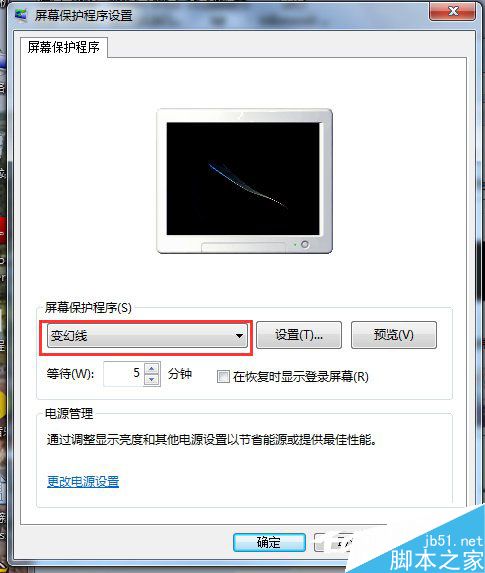
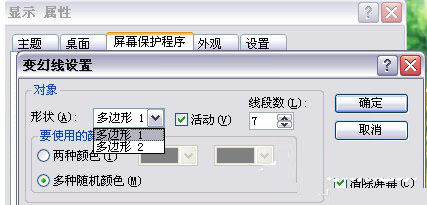
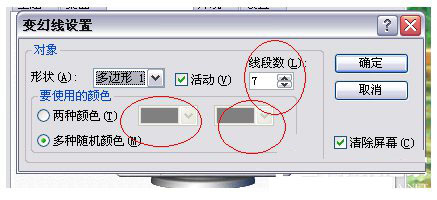
2、確定之後,點擊預覽, 這時就會出現你設置的屏保樣式了,不滿意的話再修改。
待機時間的設置
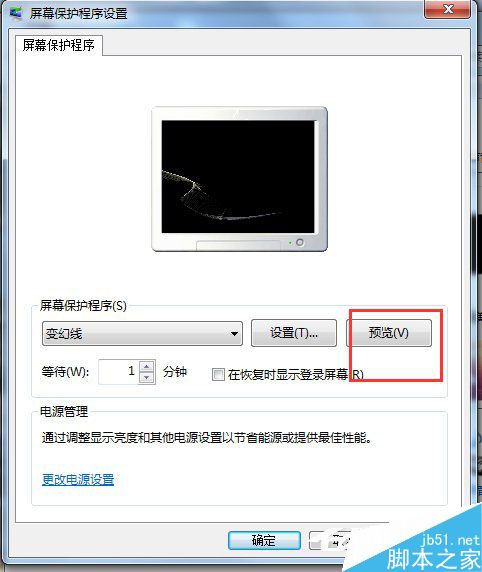
3、選擇等待那裡,有兩個按鈕,往上的是增加時間,往下的是減少時間,根據自己的需要設置待機時間。後面有一個恢復時使用密碼保護,意思就是在你待機後使用時需要用密碼來使用電腦,如果是比較重要的東西不想被別人知道的話就使用密碼,一般情況下我們不勾選它。
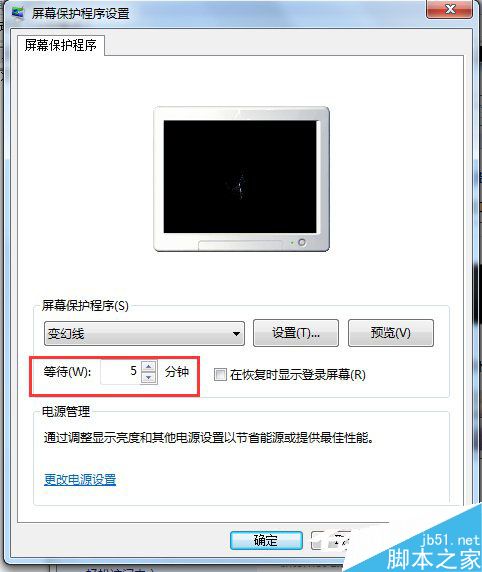
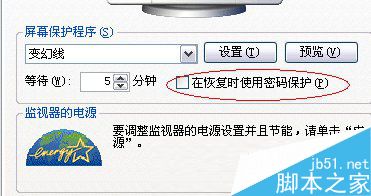
4、電源使用方案,這裡選擇自己需要的方案。
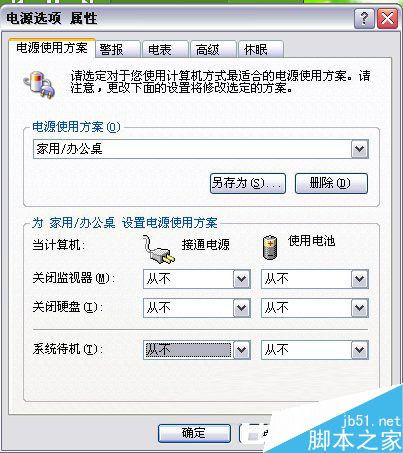
電腦待機不光只是時間,還有屏保的設置等待。不知道怎麼設置電腦待機的用戶,可以參考一下上述的方法啊!有需要的用戶可以去試一下啊!感謝大家的閱讀,更多內容請關注本網站!